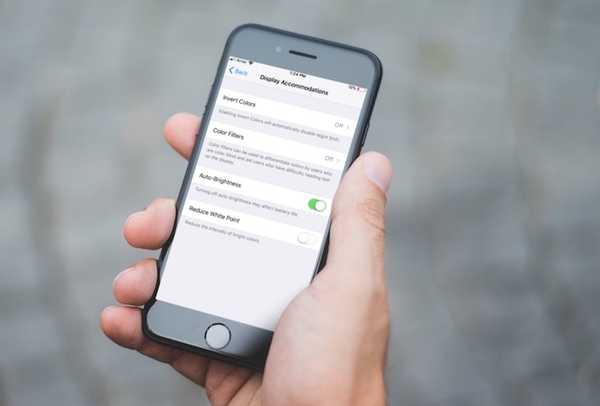
Joshua Davis
0
2078
275
Das letzte Update für iOS 11 hat gerade die iOS-Geräte erreicht und ich hoffe, Sie sind begeistert. Es ist eines der größten Updates für iOS in den letzten Jahren. Wenn Sie jemand sind, der nicht am Beta-Programm von iOS 11 teilgenommen hat, werden Sie sich freuen. Das iOS 11-Update ist besonders umfangreich für alle iPad-Benutzer, da es ihre iPads von einem einfachen Medienkonsumgerät zu etwas macht, das ihnen wirklich dabei helfen kann, Dinge zu erledigen. Hier stimmt jedoch nicht alles. Jedes Update bringt einige Änderungen mit sich, die Ihnen persönlich möglicherweise nicht gefallen. Für mich funktioniert das neue Benachrichtigungsfeld (oder das Deckblatt) einfach nicht. Ich würde sogar sagen, dass dies meine am meisten gehasste Änderung in iOS 11 ist.
Es gibt hier und da auch einige andere kleinere Belästigungen. Beispielsweise gibt es keine Möglichkeit, die automatische Helligkeit in den Anzeigeeinstellungen zu ändern. Ich persönlich halte die automatische Helligkeit auf allen meinen Geräten immer ausgeschaltet. Daher war ich ziemlich nervös zu sehen, dass ich die automatische Helligkeit in den Anzeigeeinstellungen nicht ausschalten konnte. Wenn Sie auch damit zu kämpfen haben, können Sie die automatische Helligkeit in iOS 11 folgendermaßen deaktivieren:
Deaktivieren Sie die automatische Helligkeit in iOS 11
iOS 11 bringt eine Menge neuer Funktionen auf Apples Mobilgeräte, entfernt jedoch auch einige davon. Zum Beispiel ist die 3D-Berührung zum Öffnen des Task-Managers weg. Obwohl laut Craig Federighi, Senior Vice President für Software Engineering bei Apple, die Funktion aufgrund technischer Einschränkungen entfernt wurde und voraussichtlich in einem zukünftigen iOS 11-Update wieder verfügbar sein wird, hasse ich es wirklich, dies bei einem meiner Favoriten zu sehen Eigenschaften.
Zum Glück ist mit der automatischen Helligkeitseinstellung nichts dergleichen passiert. Es wurde lediglich an einen anderen Ort verlegt, was es nur schwer macht, es zu entdecken. Ich kenne die Gründe für Apples Entscheidung, den automatischen Helligkeitsschalter umzustellen, nicht. Ich bin jedoch nur froh, dass sie ihn nicht vollständig entfernt haben. Lassen Sie uns sehen, wie wir die automatische Helligkeit in iOS 11 deaktivieren können. Keine Sorge, es ist nicht so schwierig, wenn Sie wissen, was Sie tun. Es dauert nur ein paar Schritte mehr als gewöhnlich.
1. Öffnen Sie das Menü „Einstellungen“ und dann Tippen Sie auf "Allgemein"..
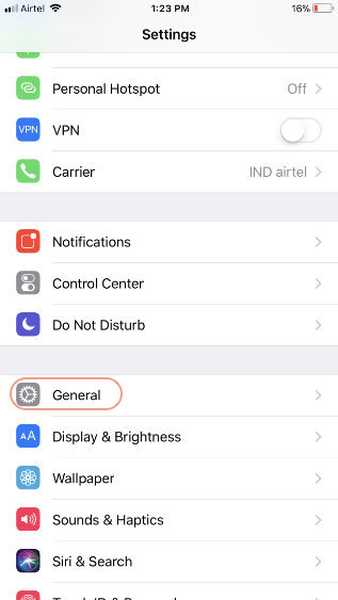
2. Hier, Tippen Sie auf "Barrierefreiheit". und scrollen Sie dann nach unten zu Finden Sie "Display Unterkünfte" und tippen Sie dann darauf.
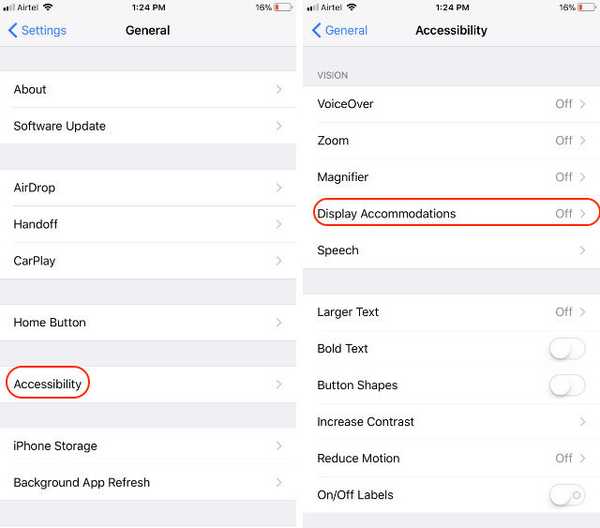
3. Jetzt, Suchen Sie den Schalter „Auto-Brightness“ und schalten Sie ihn aus. Wenn Sie in Zukunft Ihren automatischen Helligkeitsschalter einschalten möchten, kehren Sie hierher zurück.
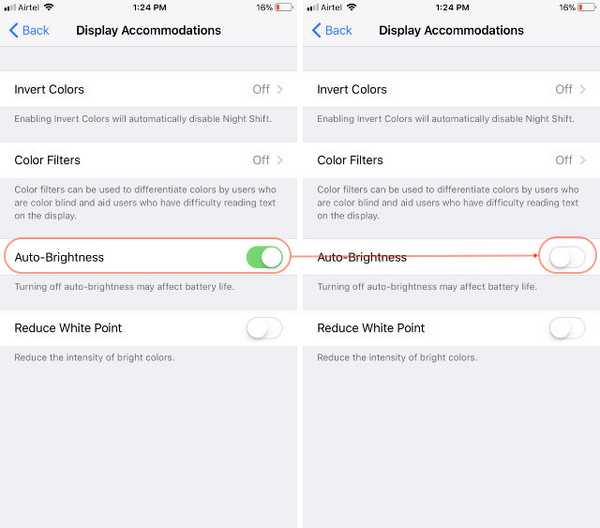
SIEHE AUCH: 15 coole iOS 11 Tricks, die Sie kennen sollten
Deaktivieren Sie die automatische Helligkeit in iOS 11
Wie Sie sehen, war dies ein ziemlich einfacher Prozess, aber ich habe so viele Menschen gesehen, die damit zu kämpfen hatten. Bevor du gehst, gibt es einen Spickzettel, den ich mit euch teilen möchte. Wenn Sie im Menü "Einstellungen" keine Einstellung finden können, suchen Sie einfach in der Suchleiste oben danach. Die Schnelloptionen zeigen Ihnen sogar den Pfad der gesuchten Einstellung an. Dies ist eine der schnellsten Möglichkeiten, um Einstellungen auf Ihrem iOS-Gerät zu finden. Ich liebe iOS 11 wirklich und ohne diese kleinen Unannehmlichkeiten wäre dies mein absolutes Lieblingsbetriebssystem für Mobilgeräte gewesen. Aber das bin nur ich. Lassen Sie mich Ihre Gedanken zu diesem Thema im Kommentarbereich unten wissen.















